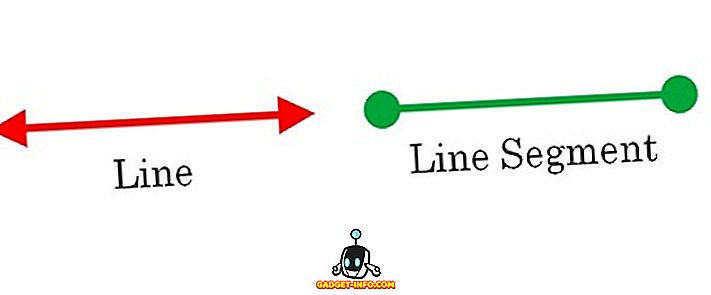Безбедни режим је увек био кључна компонента за решавање многих проблема са оперативним системом Виндовс. У сигурном начину рада, Виндовс се учитава само са потребним управљачким програмима и датотекама, тако да чува непотребне датотеке и апликације које могу узроковати проблем. Постоји више начина за приступ Сафе Моде-у у Виндовс-у, а познавање свих начина је веома важно. Никада не знате како проблем са Виндовс-ом може ограничити вашу употребу Виндовса, као што ако не можете приступити екрану за пријаву? У таквим ситуацијама ће вам помоћи познавање различитих начина приступа Сафе Моде-у.
Методе приступа сигурном режиму у оперативном систему Виндовс 10 се мало разликују од Виндовса 8, а посебно Виндовса 7. Због тога ћемо приказати 6 различитих метода за приступ Сафе Моде-у у оперативном систему Виндовс 10. Ове методе би требало да буду довољне да вам помогну да приступите Безбедан режим чак иу најгорим условима.
Метод # 1: Увек покрећите Виндовс 10 у безбедном режиму
Виндовс 10 можете да конфигуришете тако да се увек покреће у безбедном режиму из дијалога Конфигурација система. Ово је згодно ако решавате проблем са оперативним системом Виндовс и морате да отворите Виндовс 10 увек у безбедном режиму за сесију. Да бисте то урадили, притисните Виндовс + Р тастере да бисте отворили “ Рун ” и унели “ мсцонфиг ” у њега. Сада кликните на “ ОК ” и отвориће се дијалог “Конфигурација система”.

Овде пређите на картицу “ Боот ” и изаберите Виндовс 10 на врху (ако има више опција). Сада под “ Боот оптионс ”, одаберите “ Сафе боот ” и Сафе Моде. Можете га задржати на “ Минимал ” ако желите да приступите обичном Сафе Моде-у.
У супротном, „Алтернате схелл“ и „Нетворк“ режими су такође доступни за покретање Сафе Моде-а са Цомманд Промпт или Нетворк аццесс. Када кликнете на " ОК " да бисте применили измене, од вас ће бити затражено да поново покренете одмах или касније. Изаберите праву опцију како желите. Када се поново покрене, Виндовс 10 ће се покренути у безбедном режиму.


Међутим, ова промена је стална и Виндовс 10 ће се увек учитати у безбедном режиму. Тако ћете морати поново отићи у дијалог Систем Цонфигуратион и поништити одабир " Сафе Моде " под Виндовс 10.
Метод # 2: Притисните Ф8 да бисте се покренули у Виндовс 10 Сафе Моде
Притиском на тастер Ф8 док се Виндовс учитава увек је био најбољи начин за покретање оперативног система Виндовс у безбедном режиму. Нажалост, Виндовс 8 и Виндовс 10 се подижу пребрзо (са правим хардвером) да Ф8 кеистроке чак није препознат. Међутим, брзина покретања система зависи од БИОС-а рачунара и од тога да ли користите ССД или не. Ако још увек користите старији рачунар који ради на старијем БИОС-у и има хард диск уместо ССД-а, Ф8 трик може радити и на вашем Виндовс 10 ПЦ-у.
Ако је то случај, брзо притисните Ф8 тастер док се Виндовс 10 учитава и требало би да видите опције покретања у којима ће бити доступна и опција Сафе Моде.

Напомена: Ако имате двоструко покретање, уверите се да је Виндовс 10 постављен као подразумевани ОС. Можете га подесити као подразумевани ОС из истих опција "Боот" у дијалогу "Систем Цонфигуратион", којем смо приступили методом # 1.
Метод # 3: Задржите Схифт и Рестарт
Такође можете држати тастер Схифт и поново покренути рачунар да бисте приступили опцијама за покретање система за решавање проблема. Одатле се можете кретати и приступити Сафе Моде-у. Отворите Старт мени и кликните на дугме “ Повер ”. Сада притисните и држите тастер „ Схифт “ и кликните на дугме „ Рестарт “. Ова комбинација ће функционисати из дијалога Виндовс Схутдовн (Алт + Ф4) и екрана за пријављивање.

Ово ће поново покренути ваш ПЦ и отворити неке основне опције за покретање, кликните на “ Троублесхоот ” из ових опција. У опцији Троублесхоот (Отклањање проблема), видећете опцију Ресетуј Виндовс 10 и опцију за приступ „Напредним опцијама“, кликните на „ Напредне опције “.


Овде кликните на “ Стартуп Сеттингс ”, а затим на “ Рестарт ” да бисте приступили напредним опцијама за покретање.

Рачунар ће се поново покренути и учитати напредне опције покретања. На располагању ће бити много опција, укључујући опције Сафе Моде, и морат ћете користити нумеричке типке или функцијске типке (Ф1, Ф2, Ф3) за одабир праве опције. Минимални Сафе Моде је четврти на листи и може се приступити помоћу нумеричког тастера 4 (или Ф4). Безбедном начину рада можете приступити мрежом и сигурним начином рада помоћу наредбеног брзог приступа с нумеричким типкама 5 (Ф5) и 6 (Ф6).

Метод # 4: Додајте опцију Сафе Моде у Боот Мену
Можете и да додате опцију Сафе Моде у менију за покретање заједно са другим оперативним системом да бисте му могли лако приступити када поново покренете рачунар. Ово је веома згодно ако вам је потребно да често приступате безбедном режиму или када уопште не можете да приступите оперативном систему Виндовс 10. Међутим, ово захтева мало подешавања, али не брините да смо овде да вас водимо кроз цео процес. У ту сврху, прво ћемо морати да креирамо унос у менију за покретање и да му доделите неопходну опцију Сафе Моде.
Да бисте креирали унос у менију за покретање система, кликните десним тастером миша на икону стартног менија (или притисните Виндовс + Кс) и изаберите “ Цомманд Промпт (Админ) ” из њега. Ово ће отворити виши прозор командне линије, овде унесите доле наведену команду и притисните тастер “ Ентер ”.
бцдедит / цопи {цуррент} / д “Покрени Виндовс 10 Сафе Моде”


Ово ће креирати унос у менију за покретање са именом " Покрени Виндовс 10 Сафе Моде ". Овде је „Лаунцх Виндовс 10 Сафе Моде“ назив уноса, тако да можете уредити овај одељак како бисте жељени назив. Такође можете да поновите процес и промените имена уноса да бисте креирали више уноса, савршени ако планирате да креирате уносе за Сафе Моде са Нетворкинг и Цомманд Промпт.
Сада када је унос креиран, доделићемо му функцију Сафе Моде. Поново идите на Систем Цонфигуратион тако што ћете откуцати “ мсцонфиг ” у дијалогу “Рун”, баш као што смо радили у методи # 1. Овде пређите на картицу “Боот” и изаберите нови унос који сте управо креирали. Сада одаберите “Сафе боот” из “Боот оптионс” и одаберите Сафе Моде испод њега. Такође, проверите да ли је потврђена опција „Маке алл боот сеттингс перманент“ (Направи све поставке за покретање трајно) . Када кликнете на "ОК", од вас ће бити затражено да поново покренете систем или поново покренете касније, само изаберите жељену опцију и унос у Сафе Моде ће бити додан у мени за покретање.


Касније, ако се предомислите и желите да уклоните овај унос из менија за покретање, поново приступите конфигурацији система и изаберите унос. Сада само кликните на “ Избриши ” и одмах ће бити избрисан.
Начин бр. 5: Користите Виндовс 10 диск за опоравак
Ако сте већ направили Виндовс 10 УСБ или диск за опоравак, можете га користити за приступ Сафе Моде-у. Ово је згодно ако се заглавите изван Виндовса и нисте га подесили да га учитате у безбедном режиму. Прикључите УСБ диск за опоравак на рачунар и покрените га. Требало би да видите екран „ Изабери опцију “ са опцијом за учитавање садржаја са УСБ уређаја заједно са неким другим опцијама, укључујући „ Троублесхоот “. Овдје одаберите " Троублесхоот " и остатак процеса је исти као што смо то учинили у методи # 3.

Метода # 6: Присиљавање оперативног система Виндовс 10 да учита опције покретања
Ово је мало оштра опција, али може бити спасилац ако немате приступ свом диску за опоравак система Виндовс и друге методе не раде из неког разлога. Ако прекинете Виндовс 10 од 2-3 пута, аутоматски ће вам дати основне опције за избор опције „ Троублесхоот “, а затим идите у Сафе Моде користећи инструкције у методи # 3.
Покрените Виндовс 10 и када видите његов лого са тачкама које круже испод њега, притисните и држите дугме за напајање рачунара. Ово ће присилити искључивање рачунара након кратког кашњења. Поновите овај поступак 2-3 пута и требало би да видите Виндовс говорећи " Учитавање опција поправљања " док учитавате Виндовс 10. Овај пут, не искључујте рачунар и пустите га да заврши процес. Основне опције за покретање ће се учитати, само изаберите “Троублесхоот” и следите упутства у методи # 3 да бисте приступили Сафе Моде-у.
Закључак
Изнад смо споменули 6 најбољих метода за покретање Виндовса 10 у сигурном начину рада који би требао бити довољан да вам омогући приступ Сафе Моде када је то потребно. Препоручујем вам да унесете унос Сафе Моде-а у мени за подизање система како бисте били сигурни да увек имате могућност приступа Сафе Моде-у чак и ако се Виндовс 10 не покреће. Међутим, ако је нисте подесили пре него што се деси неочекивано, онда би диск за опоравак или искључивање силе требало да помогну приступу Виндовс 10 у безбедном режиму.
Да ли знате било који други начин уласка у Сафе Моде у Виндовс 10? Поделите са нама у коментарима испод.